win11桌面图标变暗了怎么调整
相信很多用户都曾遇到过这样的情况:在观看视频的过程中,屏幕会莫名其妙地逐渐变暗,这让人感到十分困扰。今天,小编就给大家分享一个win11系统中解决亮度自动变暗的方法,如果你也遇到了类似的问题,不妨按照以下步骤来调整一下吧。
工具/材料:
- 系统版本:Windows 11
- 品牌型号:戴尔XPS系列(XPS13、XPS15)
操作步骤:
第一步,右键点击屏幕左下角的“开始”按钮,然后选择“设置”。
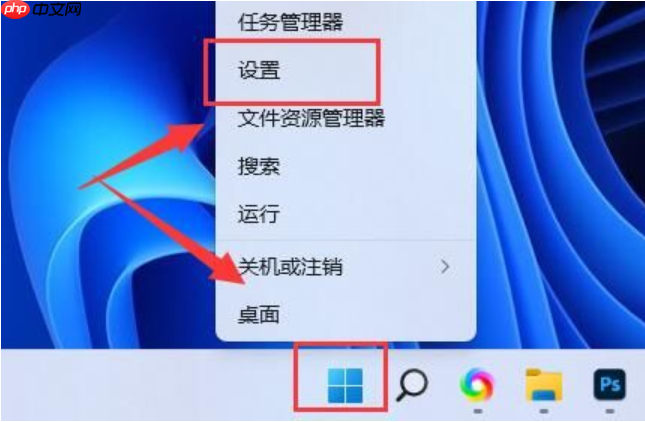
第二步,在设置界面的左上角输入“电源”,并点击搜索结果中的“显示所有结果”。
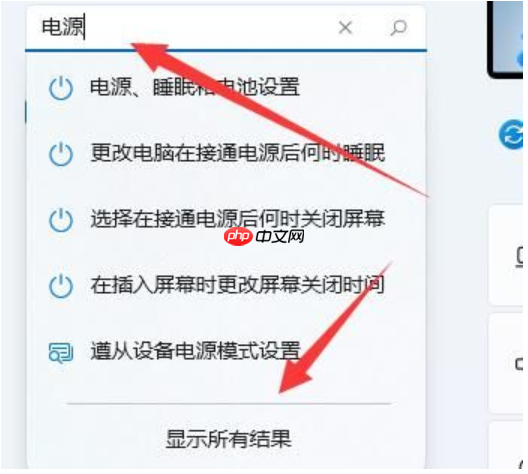
第三步,在右侧的列表中找到并点击“编辑电源计划”。
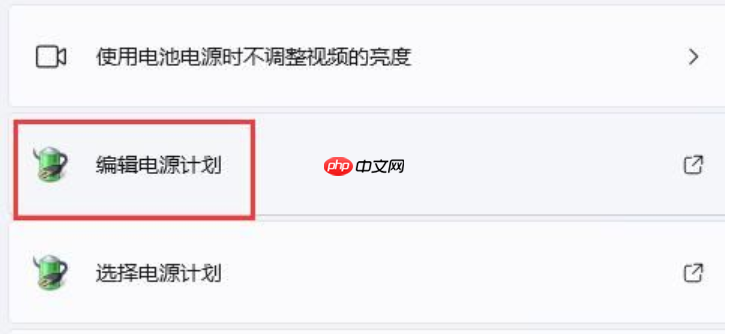
第四步,接着点击“更改高级电源设置”。
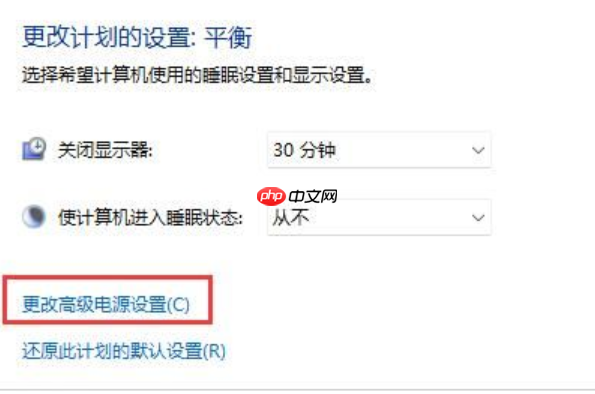
第五步,在弹出的窗口中,找到“显示”选项,将“启用自适应亮度”这一项关闭即可。
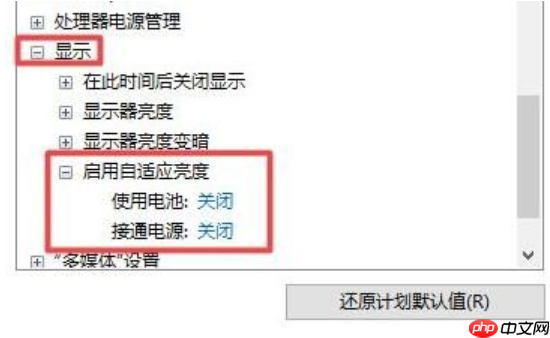
总结:
以上就是win11系统中解决屏幕亮度自动变暗的具体操作步骤。希望这篇文章能够帮助到有同样问题的朋友,让你们的使用体验更加顺畅。
以上就是win11桌面图标变暗了怎么调整的详细内容!
文章作者:磁力搜索
文章标题:win11桌面图标变暗了怎么调整
文章链接:https://www.onehaoka.com/2219.html
本站所有文章除特别声明外,均采用 CC BY-NC-SA 4.0 许可协议,转载请注明来自磁力搜索 !
文章标题:win11桌面图标变暗了怎么调整
文章链接:https://www.onehaoka.com/2219.html
本站所有文章除特别声明外,均采用 CC BY-NC-SA 4.0 许可协议,转载请注明来自磁力搜索 !